週刊少年マガジンの公式漫画アプリ『マガポケ』では、スマホの機種変更にともなってデータの引き継ぎができます。購入した作品やポイントを引き継いで、新しいスマホでも快適に漫画を読めるでしょう。本記事では『マガポケ』の引き継ぎ手順やトラブルへの対処法について詳しく解説します。
あなたの好きな作品がきっと見つかる! 漫画アプリおすすめランキングはこちら
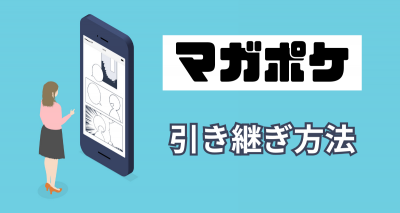
マガポケの引き継ぎ方法を紹介! 購入した作品やポイントを引き継げる
『マガポケ』の引き継ぎ方法
『マガポケ』で引き継ぎを行う場合には、アカウントの登録が必要です。既存のスマホで登録したアカウントに、新しいスマホからログインすることで引き継ぎが完了します。
アカウント登録をしていなければここで登録する
アカウントを登録していないのであれば、既存のスマホでアカウント登録が必要です。登録は以下の手順で行います。
1.アプリのマイページから登録画面を開く
アプリの下部メニューから、マイページを開きます。次に「新規ユーザー登録する」ボタンをタップします。
2.登録するメールアドレスとパスワードを入力
アカウントの登録に使うメールアドレスと、パスワードを入力します。入力できたら「登録する」ボタンをタップしましょう。
3.届いた認証メールのURLをタップ
入力したメールアドレス宛に認証メールが届きます。メール内のURLをタップして開き、登録を完了させましょう。
アカウントに登録しているメールアドレスを確認する
引き継ぎの際には、登録したメールアドレス使ってログインします。プロフィール画面から、あらかじめ登録したメールアドレスを確認しておくとスムーズになります。
新しいスマホからメールアドレスでログインする
新しいスマホに『マガポケ』をインストールしたら、アカウントに登録したメールアドレスを使用してログインします。メールアドレスとパスワードを入力することで、既存のデータを新しいスマホに引き継げます。
1.マイページからログイン
アプリをインストールしたらマイページを開き、「ログインする」をタップします。
2.メールアドレスとパスワードを入力
登録したメールアドレスとパスワードを入力し、「ログイン」ボタンをタップします。もしパスワードを忘れてしまった場合には、「パスワードを忘れた方はこちら」からメールアドレス宛にメールを送信し、パスワードのリセットが可能です。
認証メールが届かないときの対処法
『マガポケ』のアカウント登録時や、登録情報の変更時には、認証メールが届きます。このメールが届かず登録が完了しない場合は、以下の対処法を試してみましょう。
メールアドレスの打ち間違いがないか確認する
よくある原因はメールアドレスの入力ミスです。登録に使うメールアドレスを確認してみましょう。間違いがあれば、正しいメールアドレスを入力して再び認証メールを送信してください。
迷惑メールやゴミ箱に入っていないかチェック
認証メールは、迷惑メールフォルダやゴミ箱に振り分けられることがあります。メールボックス内の各フォルダを確認し、認証メールがそこにあるかをチェックしてみてください。
ドメインの受信設定を見直す
メールサービスによっては、特定のドメインからのメールを受信拒否する設定がある場合があります。ドメインの受信設定を見直し、『マガポケ』のドメインである「@mail.magazinepocket.com」を受信できるよう、必要に応じて設定を変更しましょう。
ログインできないときの対処法
新しいスマホで『マガポケ』にログインするとき、うまくいかない場合は以下のような問題が考えられます。確認して対処しましょう。
メールアドレスやパスワードに間違いがないか確認
ログイン情報の入力ミスはよくあるトラブルの原因です。入力したメールアドレスやパスワードに誤りがないか、再度確認してみましょう。一見間違っていないようでも、大文字・小文字の違いや、数字の0とアルファベットのOなど似ている文字の間違いに注意が必要です。
アプリを再起動または再インストールする
アプリの一時的な不具合や接続の問題、端末のキャッシュの影響などでログインできない場合があります。アプリを一度終了して再起動し、再びログインしてみましょう。それでも解決しない場合は、アプリをアンインストールし、再度ストアからインストールしてみると解決するかもしれません。
『マガポケ』のアカウント情報の変更方法
引き継ぎに際して、登録メールアドレスやパスワードといったアカウント情報を変更する場合は、ログインした状態でアプリのマイページから行えます。手順は以下のとおりです。
1.マイページから設定を開き、登録情報の変更に進む
マイページを開いたら「設定」ボタンをタップします。次の画面で「ログアウト・ユーザー情報を変更」を選択します。
2.メールアドレスの変更
メールアドレスを変更する場合は、現在のメールアドレスをタップします。次の画面で新しいメールアドレスと現在のパスワードを入力すると、新しいメールアドレス宛に認証メールが送られます。認証メールのURLを開いて、変更を完了させましょう。
3.パスワードの変更
パスワードを変更する場合は、パスワード欄をタップします。次の画面で現在のパスワードと新しいパスワードを入力しましょう。次に現在のメールアドレス宛に認証メールが送られてくるので、認証メールのURLを開いて変更を完了させます。
トラブルが解決しない場合は問い合わせ
上記の対処法でも解決しないトラブルや疑問が生じた場合、直接アプリのサポートに問い合わせることをおすすめします。問い合わせる際の手順は以下のとおりです。
1.マイページからヘルプを開く
まずはマイページから「ヘルプ」ボタンをタップし、次の画面で「お問い合わせ / ご意見・ご要望」をタップします。
2.適切な問い合わせ内容を選択
ブラウザが起動し、問い合わせ用のページが開きます。適した問い合わせ内容を選択してフォームを開きましょう。アカウントの引き継ぎ関連の問題であれば、「アカウントお問い合わせ」になります。
3.フォームにしたがって情報を入力
開いた問い合わせフォームにしたがって、メールアドレスやトラブルの内容といった情報を入力します。情報の送信後は解決まで数日かかる場合もあるので、しばらくサポートからのメールを待ちましょう。
機種変更の際には引き継ぎを忘れずに
『マガポケ』の引き継ぎをしていないと、今まで購入したポイントや作品なども失われてしまいます。マガジン作品の愛読者なら、引き継ぎをして今後も作品を読み続けたいところ。会員登録とログインさえ行えば大丈夫なので、忘れずに済ませておきましょう。
こちらの記事もおすすめ

